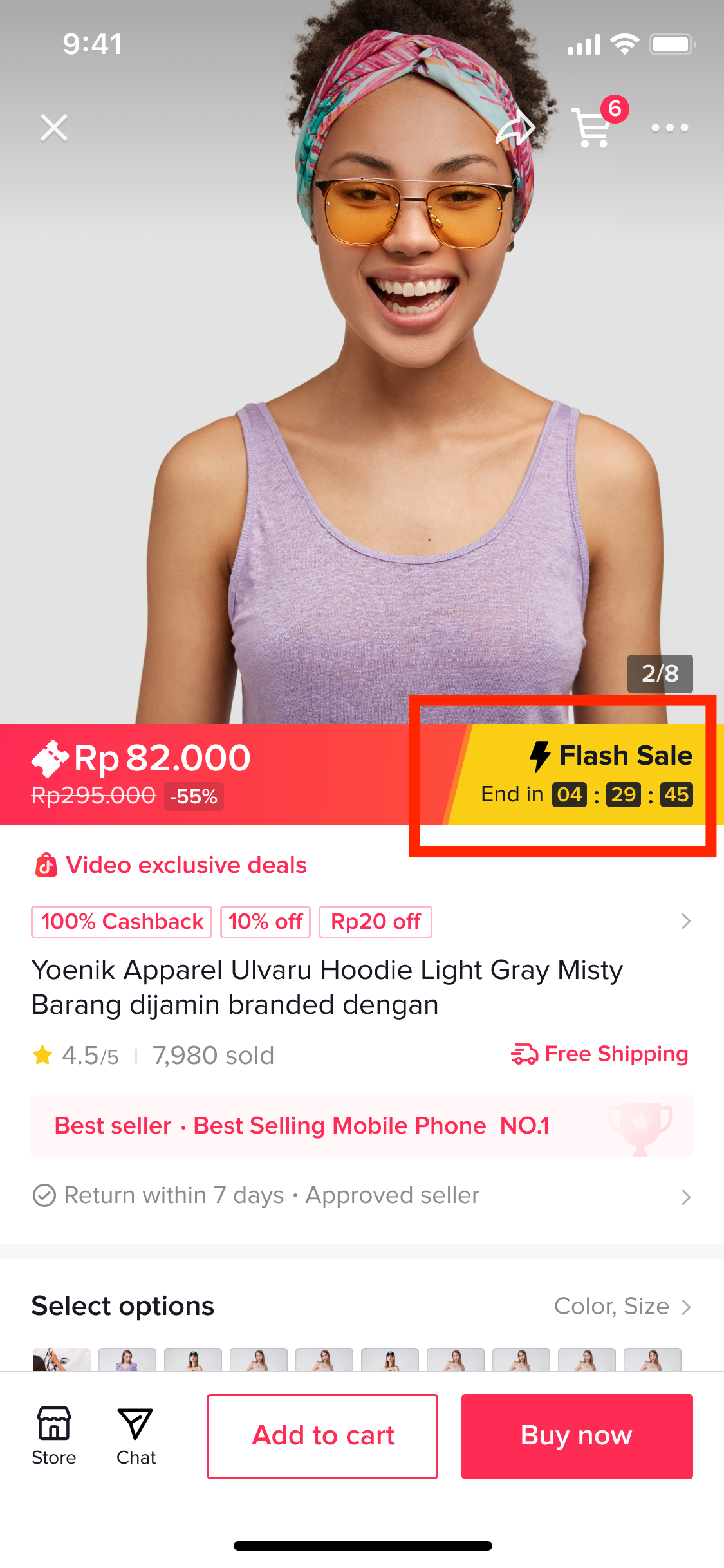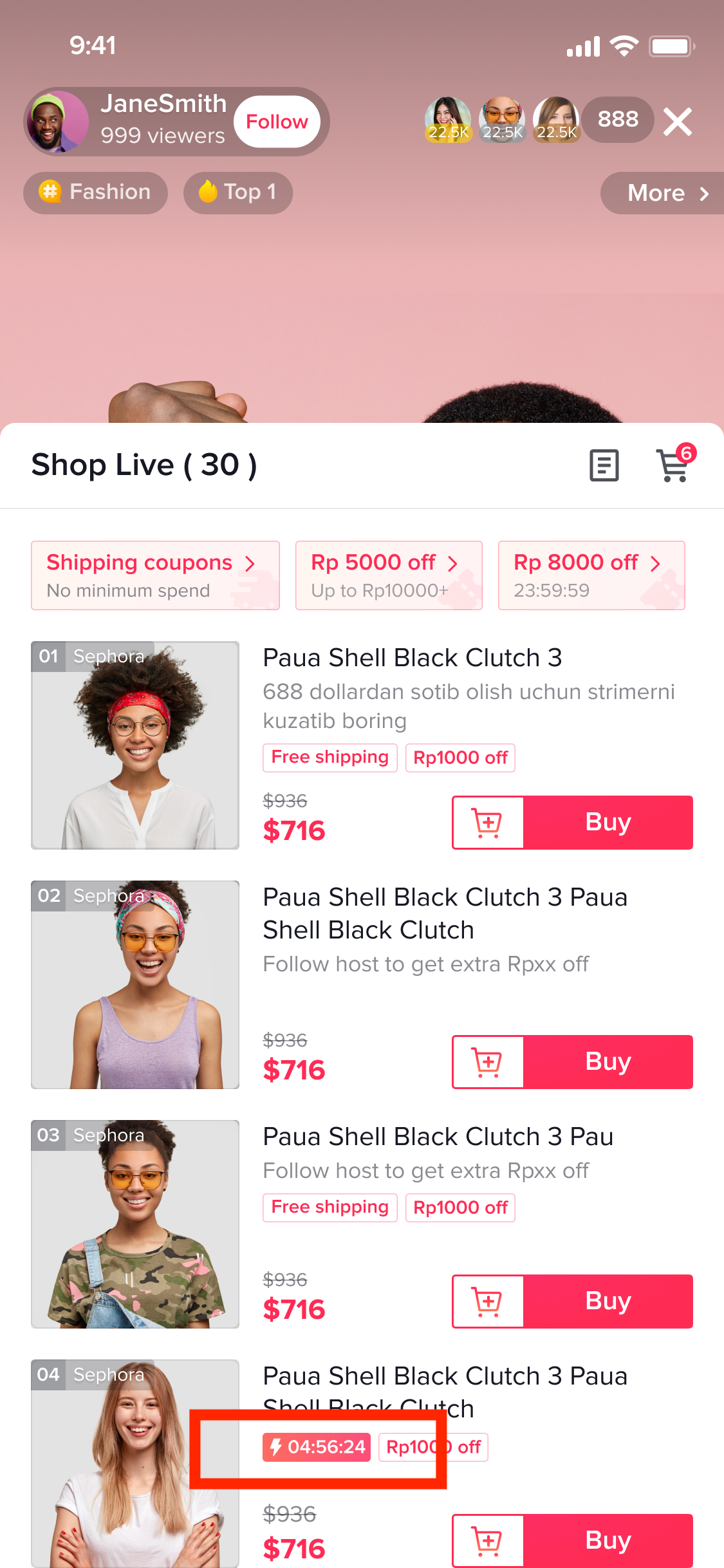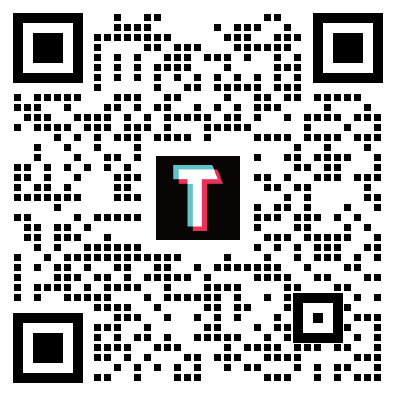如何使用“秒杀”功能?

一句话价值:渲染抢购紧张氛围,带来爆发性单品成交。
定义:商家秒杀一个限时促销的商家营销工具,商家可对特定商品在特定时间内设置秒杀价,有限时间内用户可享受秒杀价,具体可由商家在商家中心-营销中心进行设置。
使用注意点:
同一时间段一个商品只能存在于一个秒杀活动中;
商家秒杀价无法叠加商家折扣价,若同时设置,前端展示秒杀价;
商家秒杀价无法叠加平台的爆品补贴,若同时设置,前端展示秒杀价;
商家秒杀价是作用到SPU维度的,如果商品设置了秒杀价,SPU下的所有SKU都会以同一价格进行促销。
秒杀活动有价格要求:
在过去30天内有订单记录的商品:秒杀价格必须低于或等于用户在过去30天内除秒杀订单之外的所有订单中支付的最低价格(不包括运费、税费或TikTok提供的其他任何折扣)。
无订单历史记录:秒杀价必须低于原零售价格。
进入:商家中心->营销中心>促销工具->秒杀->创建
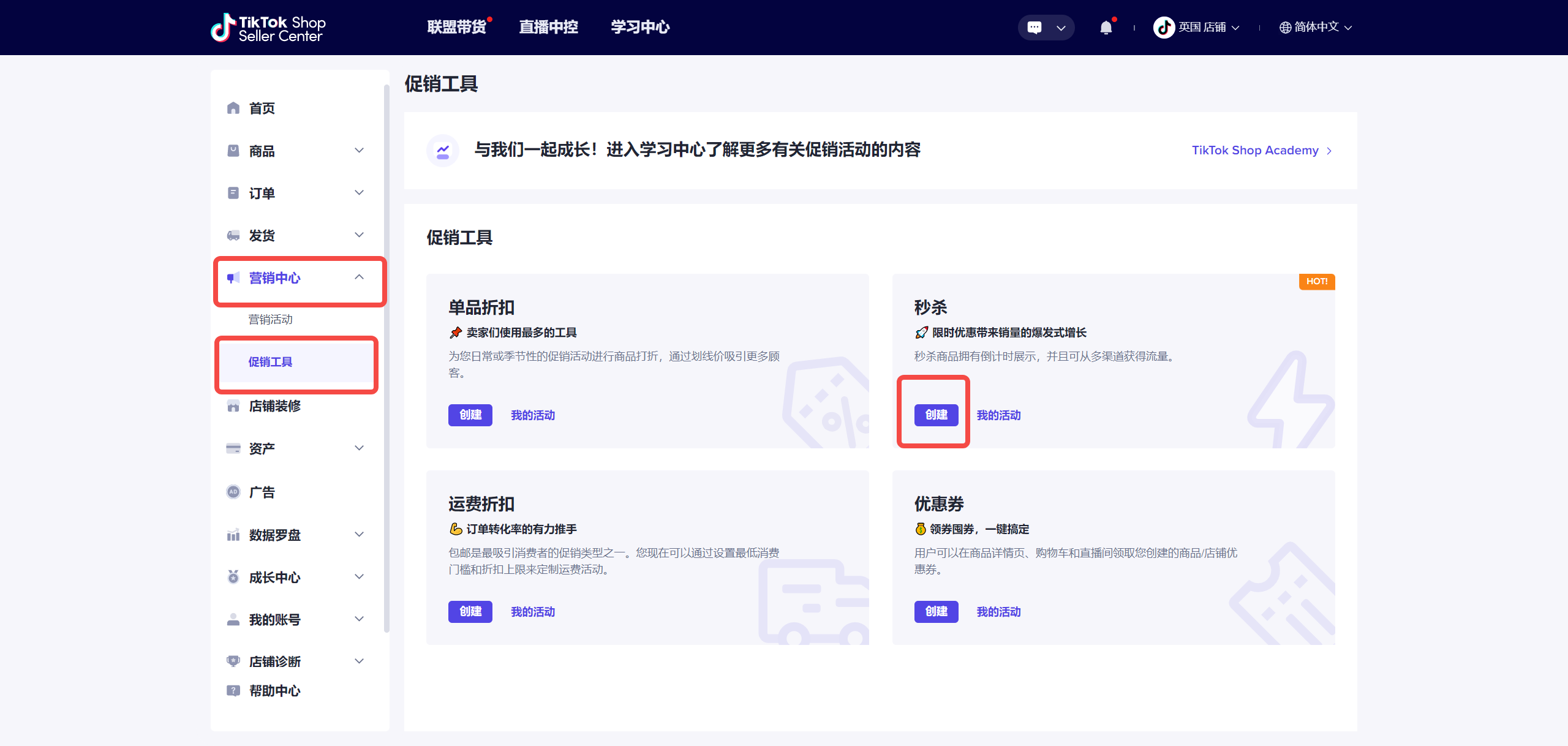
点击"查看详情" 查看秒杀价格规定和示例
价格要求
在过去30天内有订单记录的商品:秒杀价格必须低于或等于用户在过去30天内除秒杀订单之外的所有订单中支付的最低价格(不包括运费、税费或TikTok提供的其他任何折扣)。
无订单历史记录:秒杀价必须低于原零售价格。
其他限制
一个商品只能在一个秒杀活动中出现。
秒杀在所有商家营销活动的有最高优先权。如果一个产品同时设置了秒杀活动和折扣促销,买家侧将只展示秒杀价。
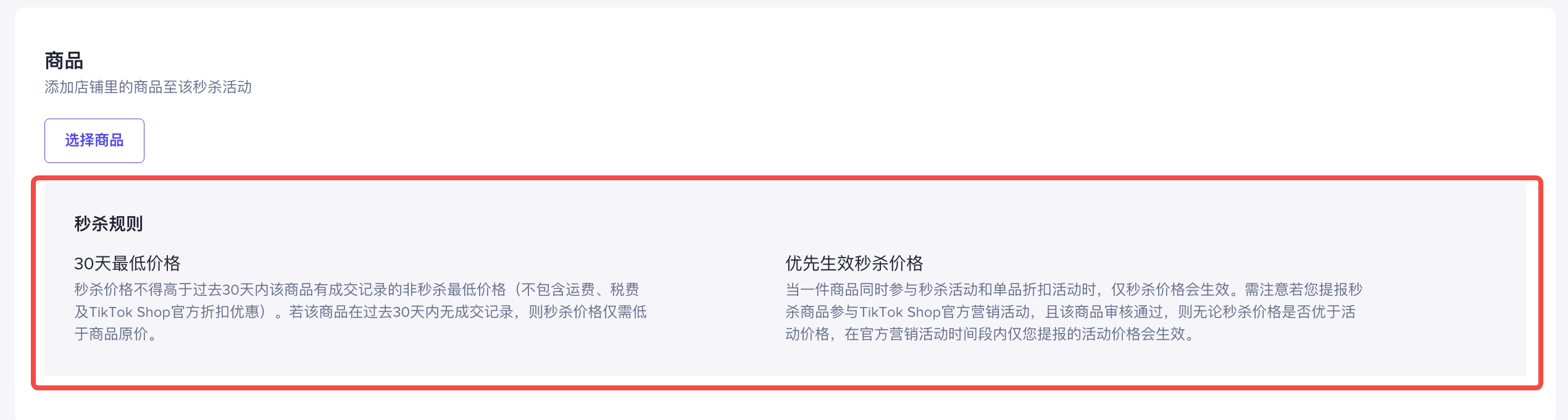
活动名称
活动时间段(注意为当地时间)
注意秒杀的活动持续时间不能超过72小时
产品(选择SPU/SKU维度进行设置,仅能二选一)
Products:选择秒杀作用到SPU维度
SKU:选择秒杀作用到每一个SKU维度
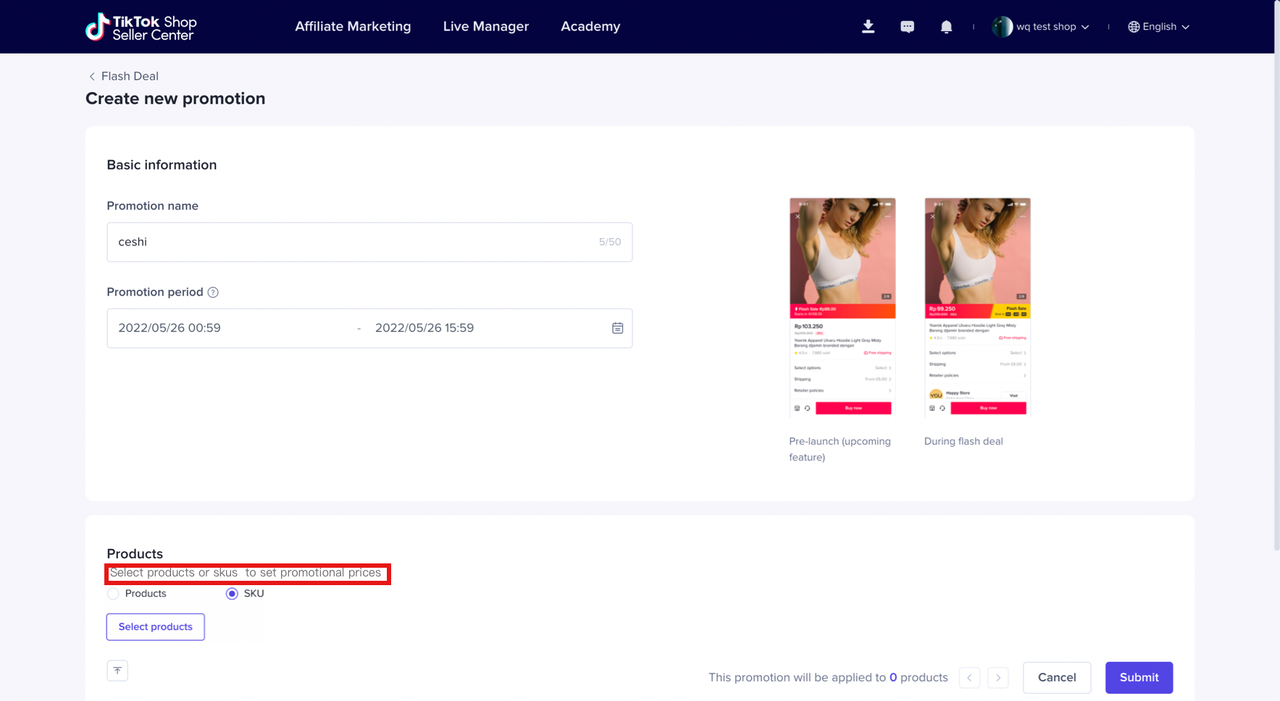
点击"选择商品"按钮来选择您需要创建秒杀的商品
单个/批量设置“秒杀价”、“限购总量”及“单人限购量”
单个设置:
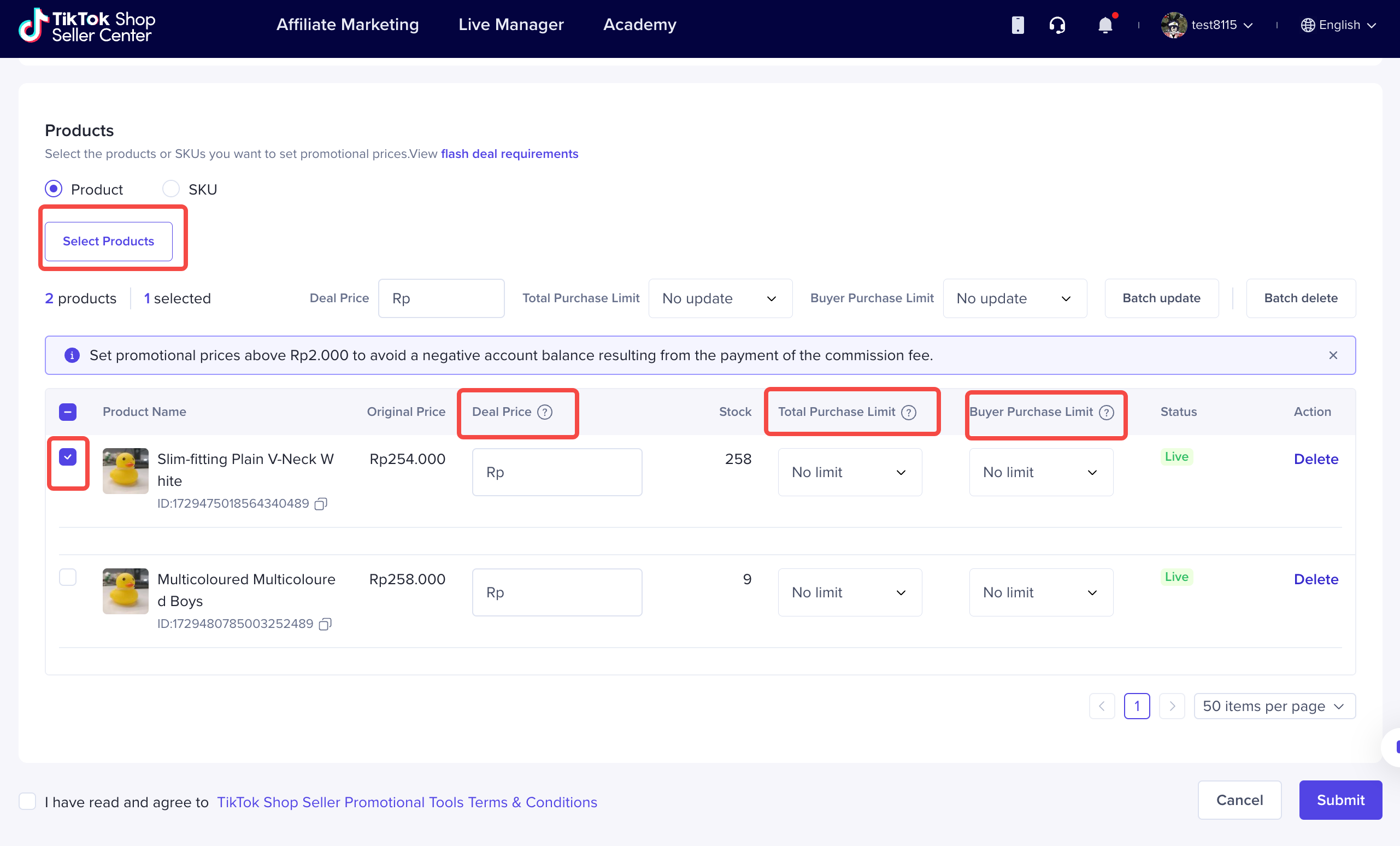
批量设置:

点击"选择商品"按钮来选择您需要创建单品折扣活动的SKU
设置“单人限购量”:勾选需要应用的商品,在该商品栏后设置“单人限购量”
选择"No limit",表示不限制单个产品及单个SKU的单人限购量
选择"Set limit",表示限制该产品的单人限购量,即为该商品下的所有SKU加总起来的单人限购量
选择"Not apply",仅可以通过该方式设置每个SKU相应的单人限购量
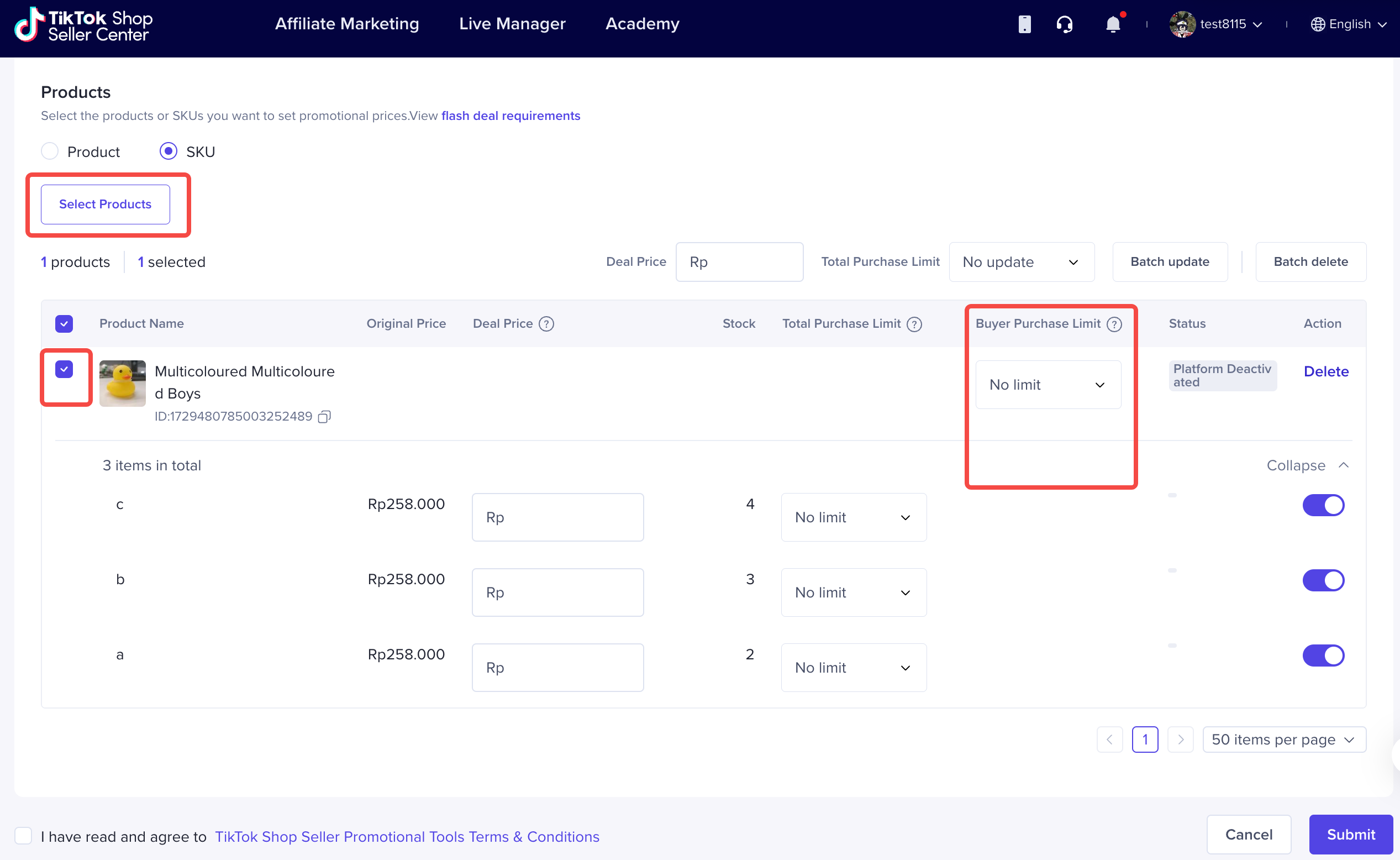
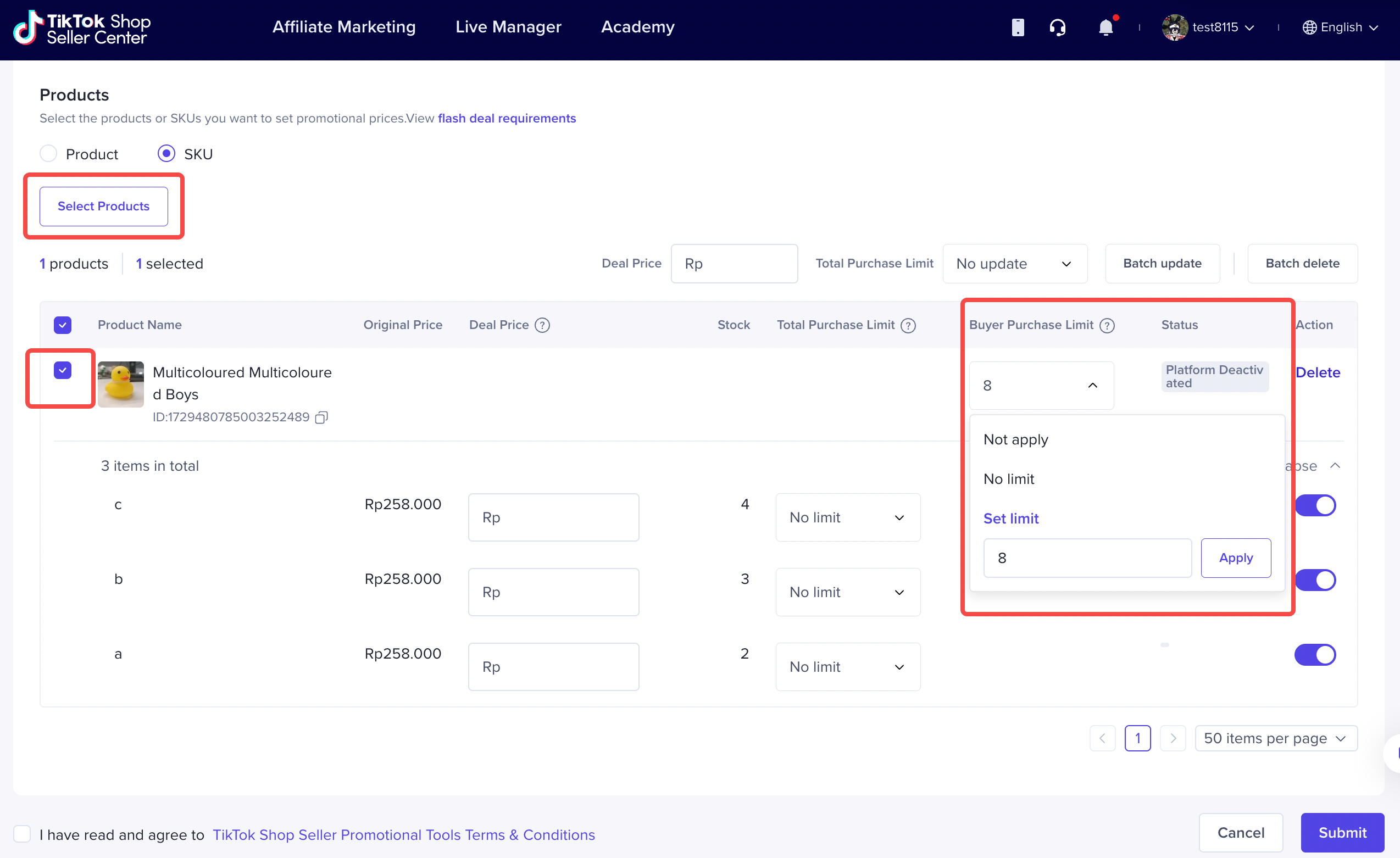
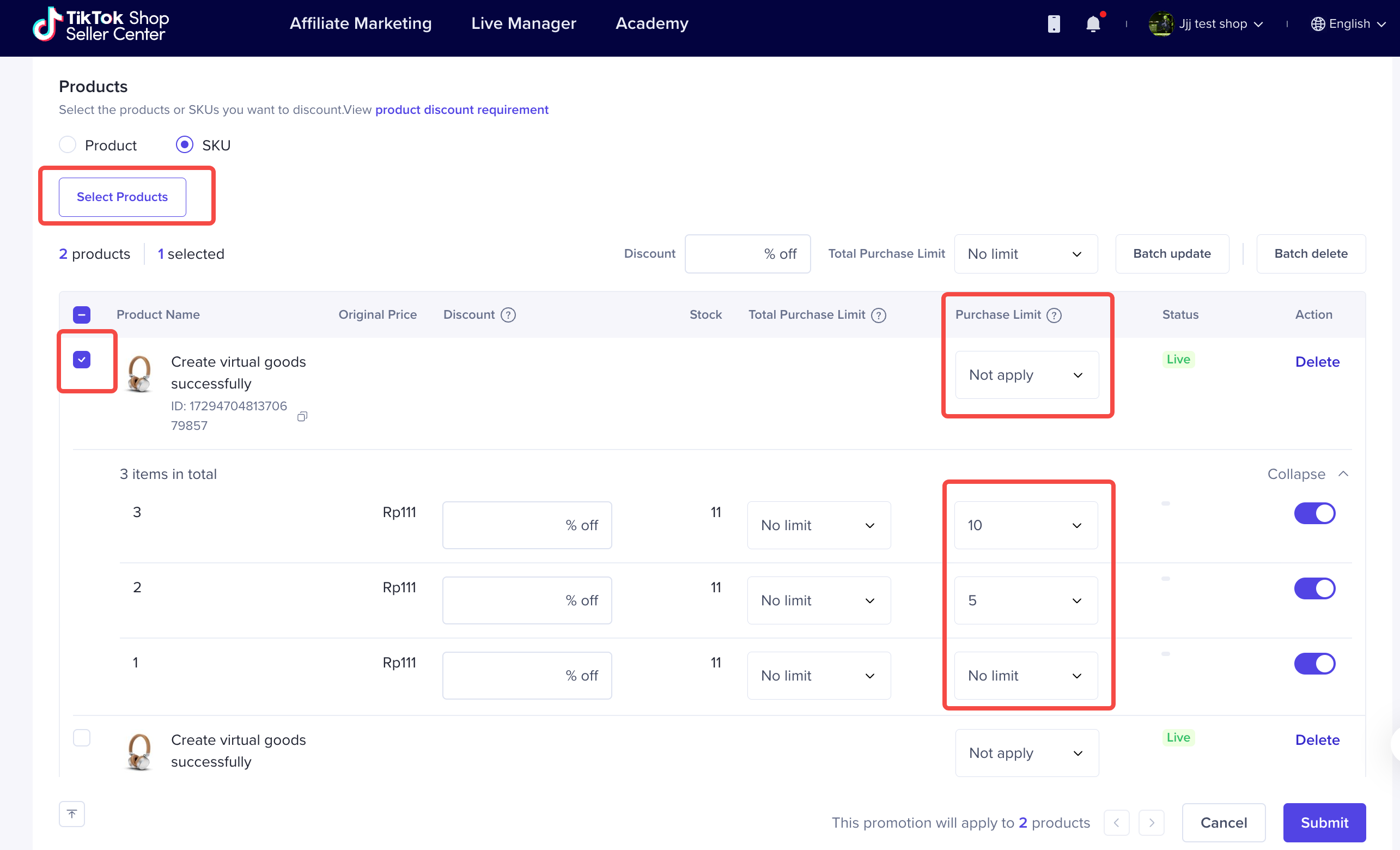
设置“秒杀价”及“限购总量”:勾选需要应用的商品,在商品下面的每个SKU后设置相应的“秒杀价”及“限购总量”,设置完成后点击提交
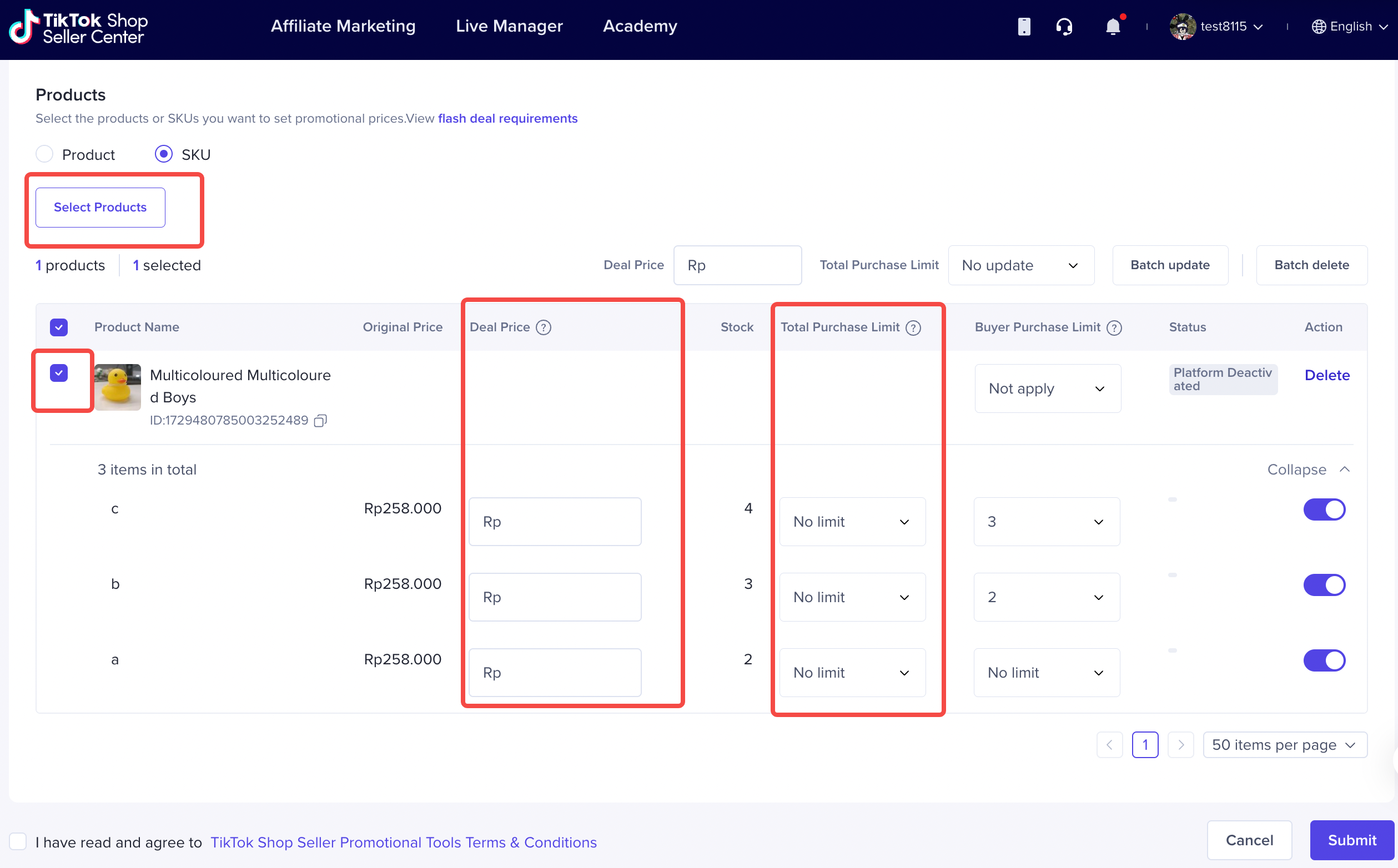
商家在PC端商品折扣/秒杀的创建页,选择商品时,新增一种方式选择商品:
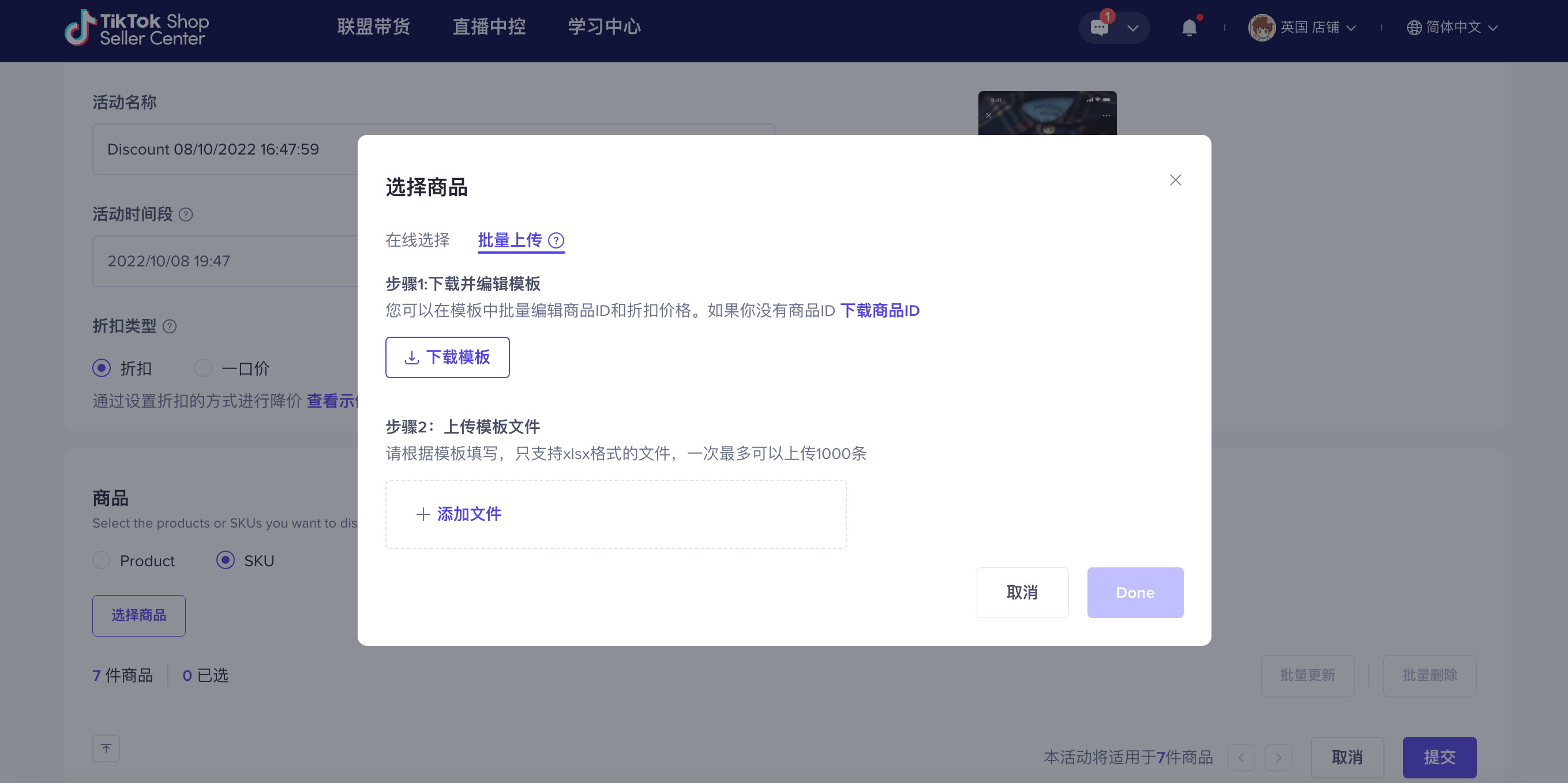
批量上传模板中需要产品 ID 或 SKU ID。 要从您的产品列表中导出此内容:
单击“探索 ID”或前往产品 > 批处理工具选项卡以从模板生成产品和 SKU ID。 您将从“促销”选项卡中退出。
模板可以从“操作”栏下载
稍后进行批量上传时需要这 2 个参数。
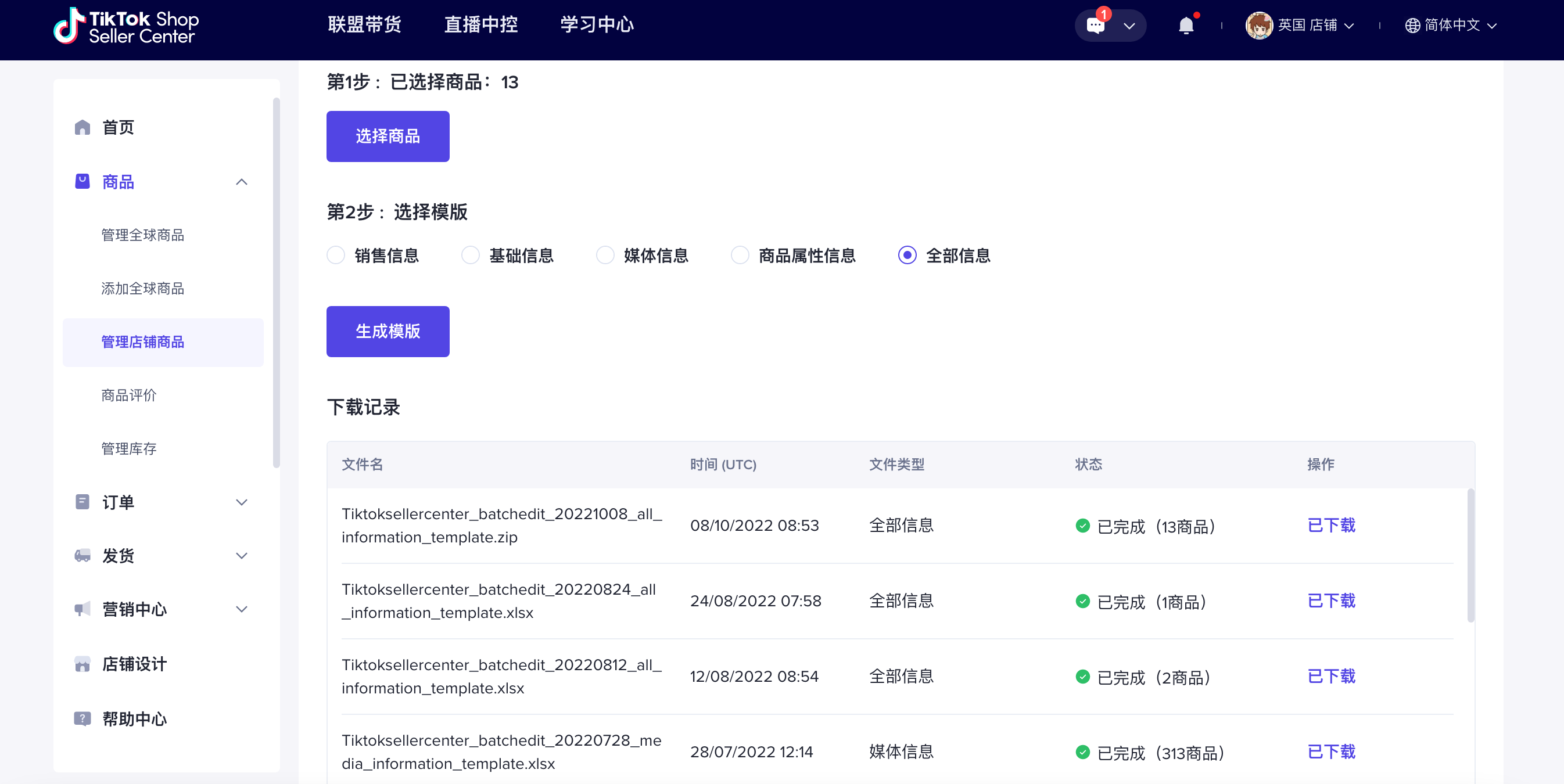
根据您选择产品/SKU,下载不同的excel模板.
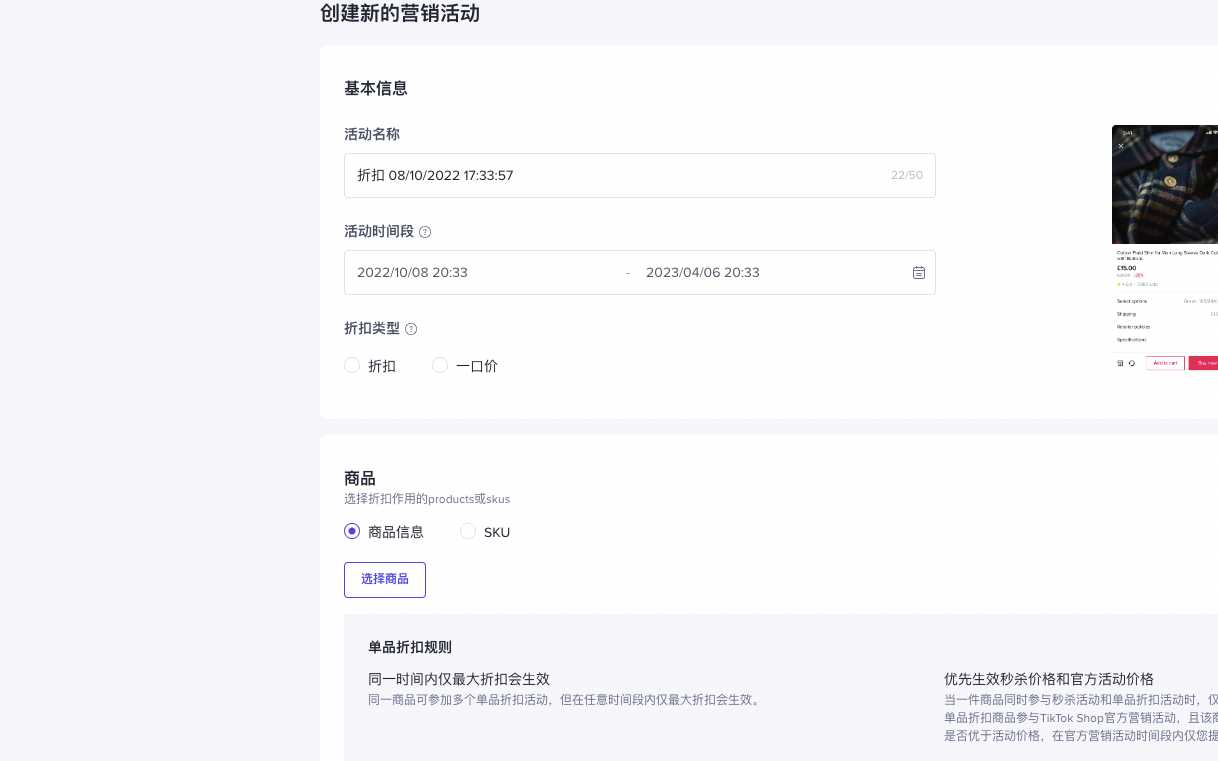
秒杀 | 单品折扣 | |||||
信息 | 商品层面 | SKU层面 | 商品层面 | SKU层面 | ||
Product ID | 需要 | 需要 | 需要 | 需要 | ||
SKU ID | 需要 | 需要 | ||||
Deal Price | 需要 | 需要 | ||||
Discount | 需要 | 需要 | ||||
Total Purchase Limit | 可选 | 可选 | 可选 | 可选 | ||
Buyer Purchase Limit | 可选 | 可选 | 可选 | 可选 | ||
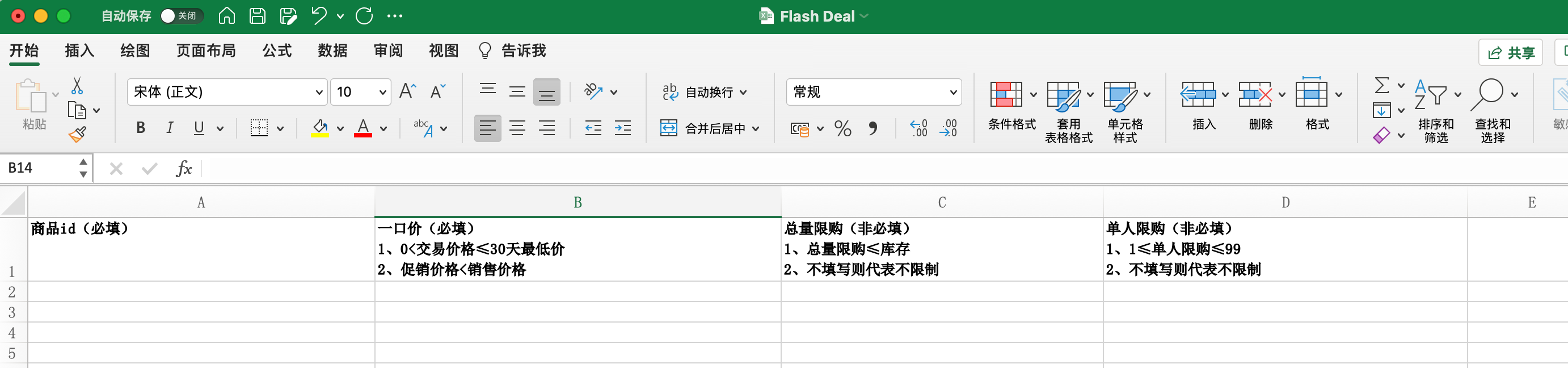
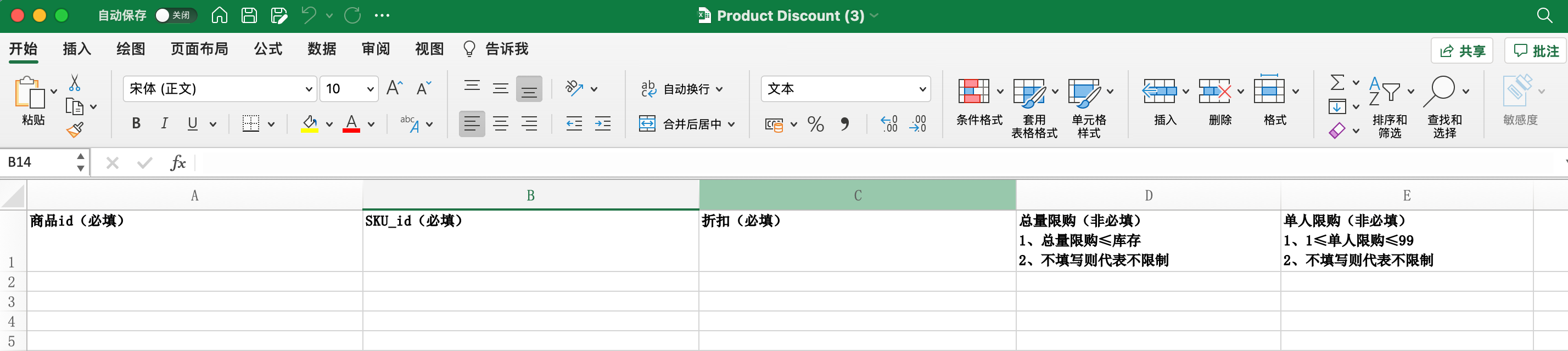
点击“Add file”添加本地文件
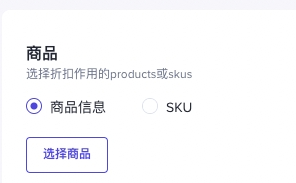
仅支持“xlsx”格式
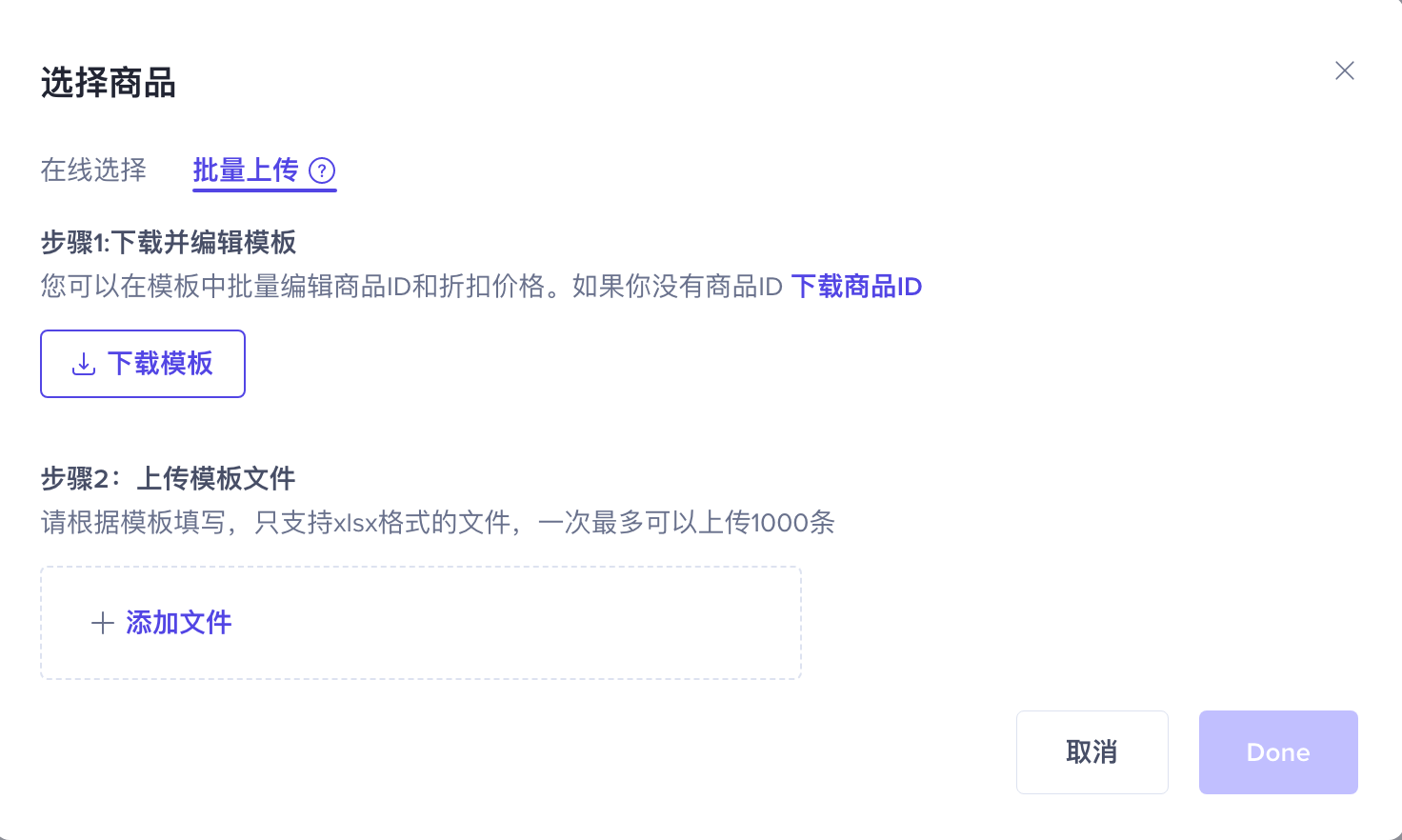
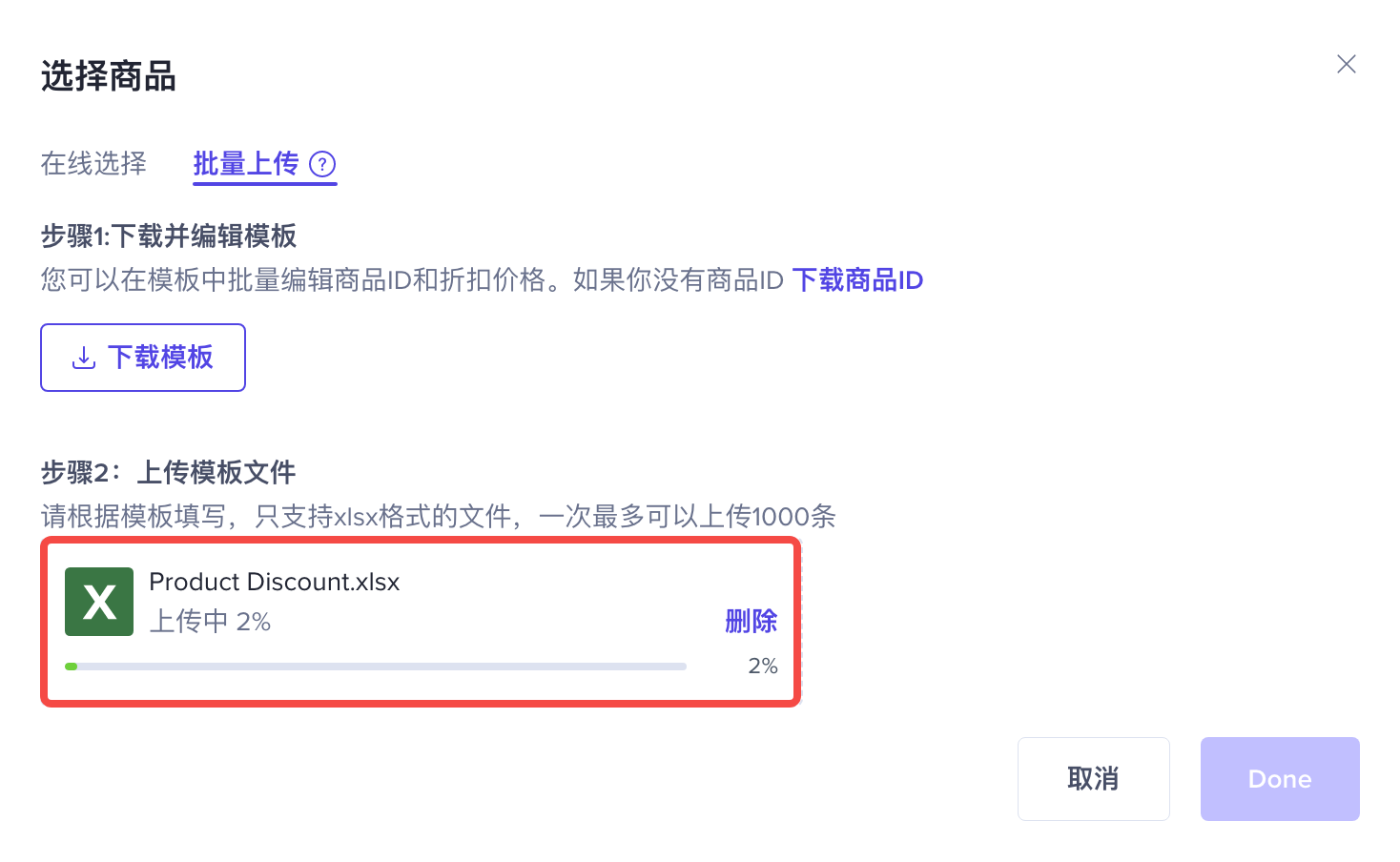
全部成功:
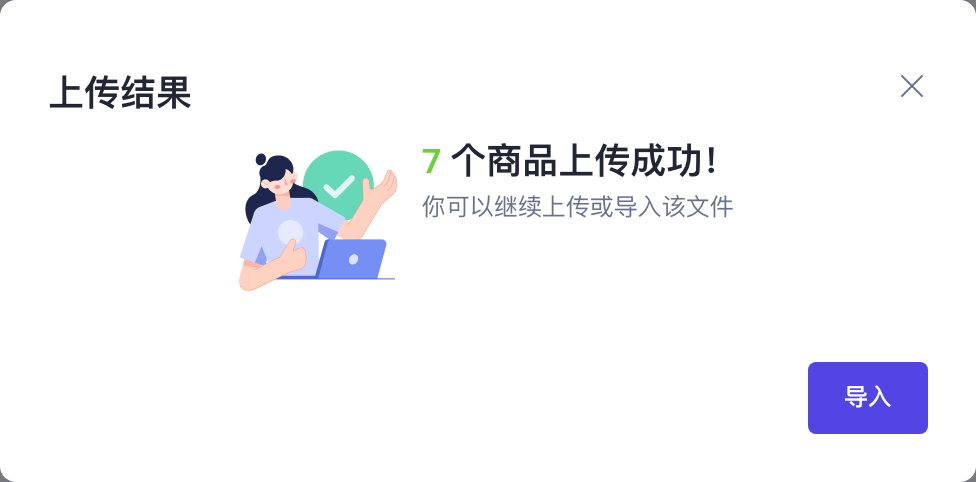
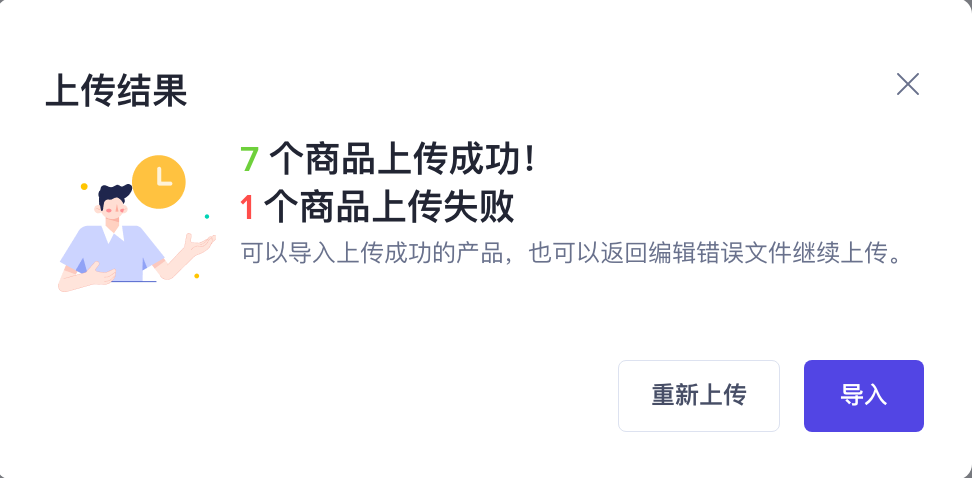
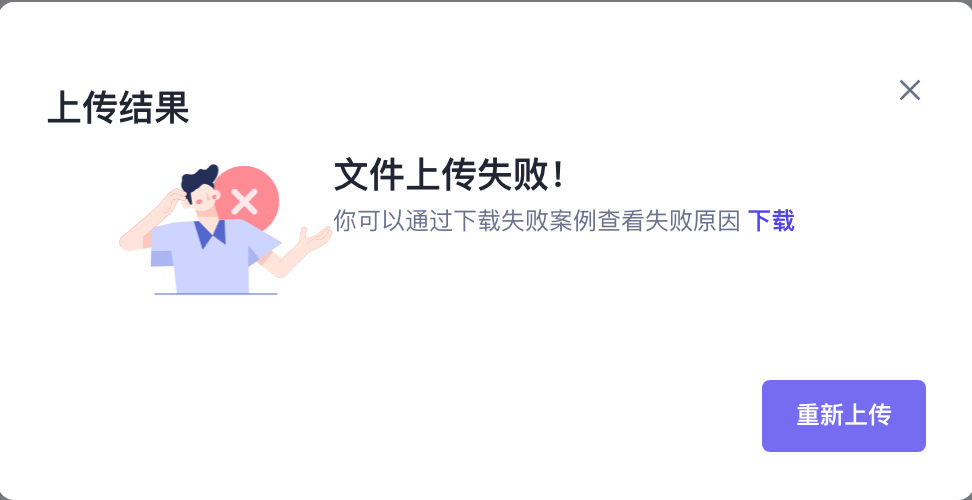
部分成功:
全部失败:
如果上传全部失败/部分成功,可选择回到上传步骤,下载原文档
可能失败原因:
文件过大
文件格式错误
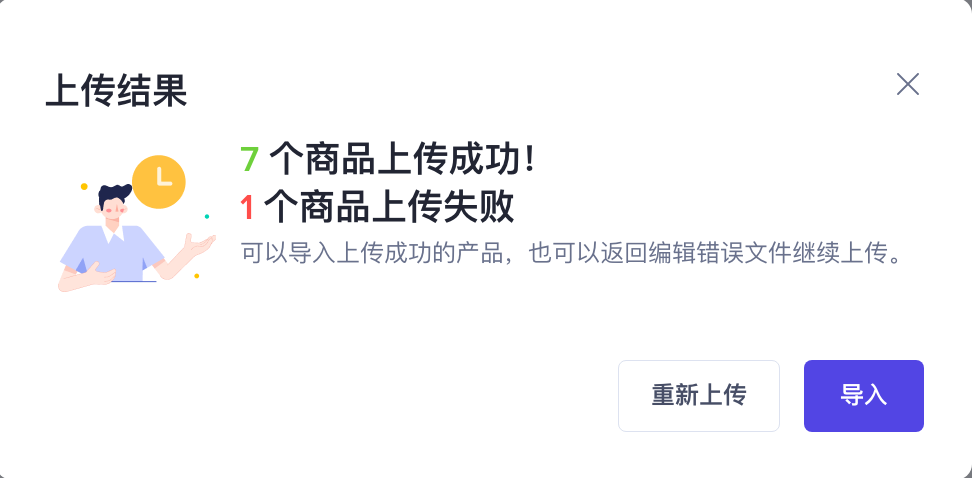
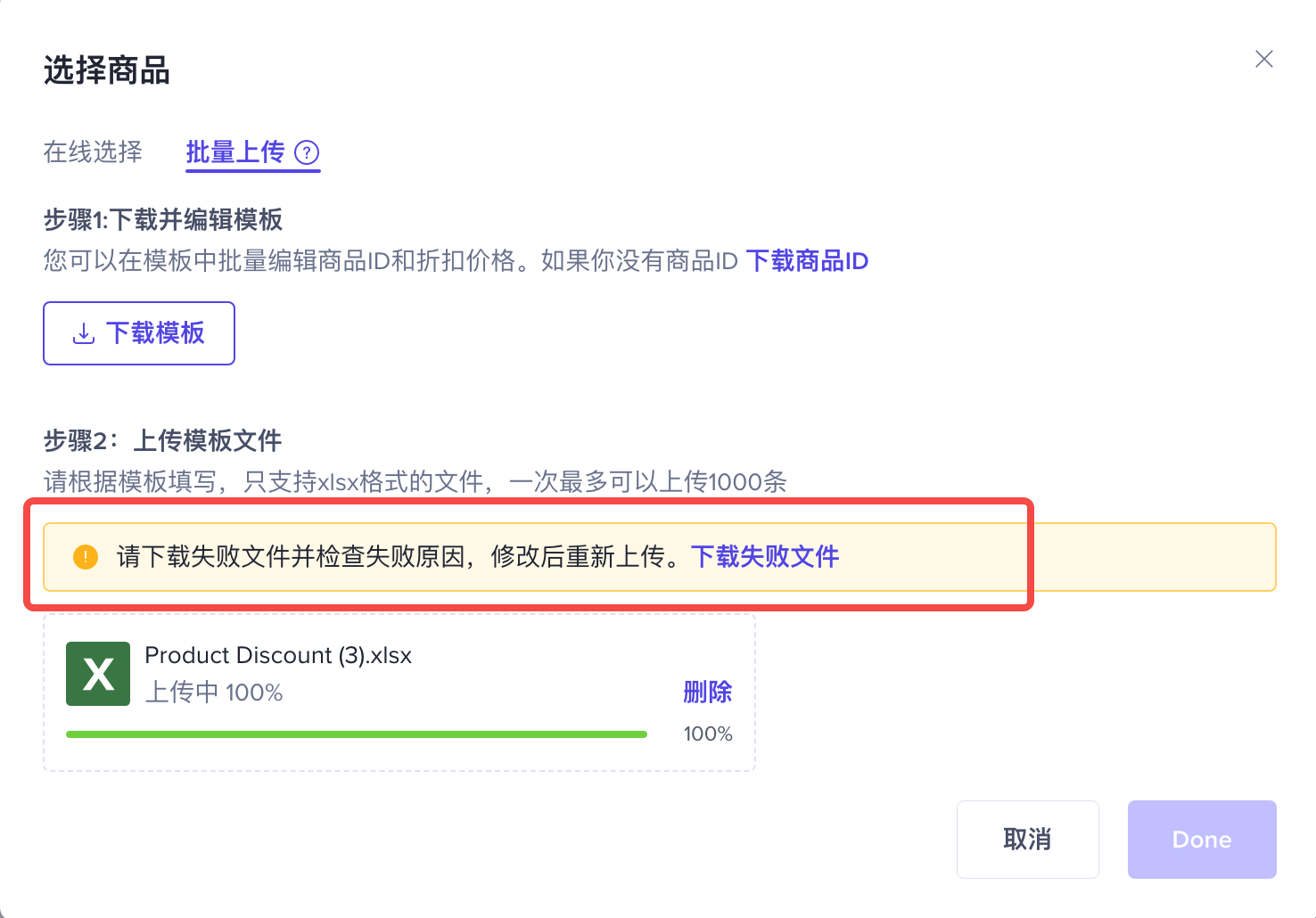
修改原文档后重新上传
Excel会展示上传失败的原因
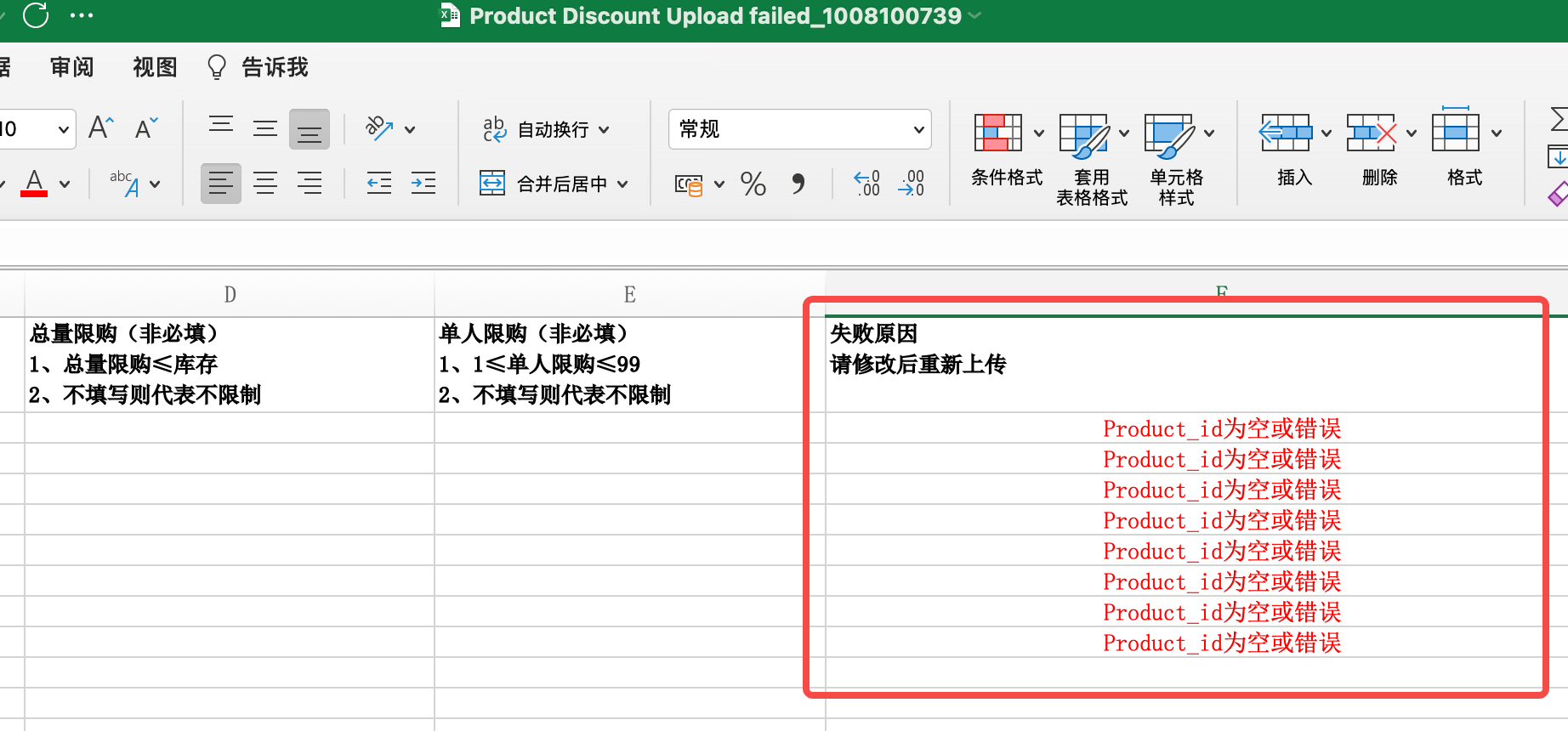
成功上传的更改将显示在“产品”列表中
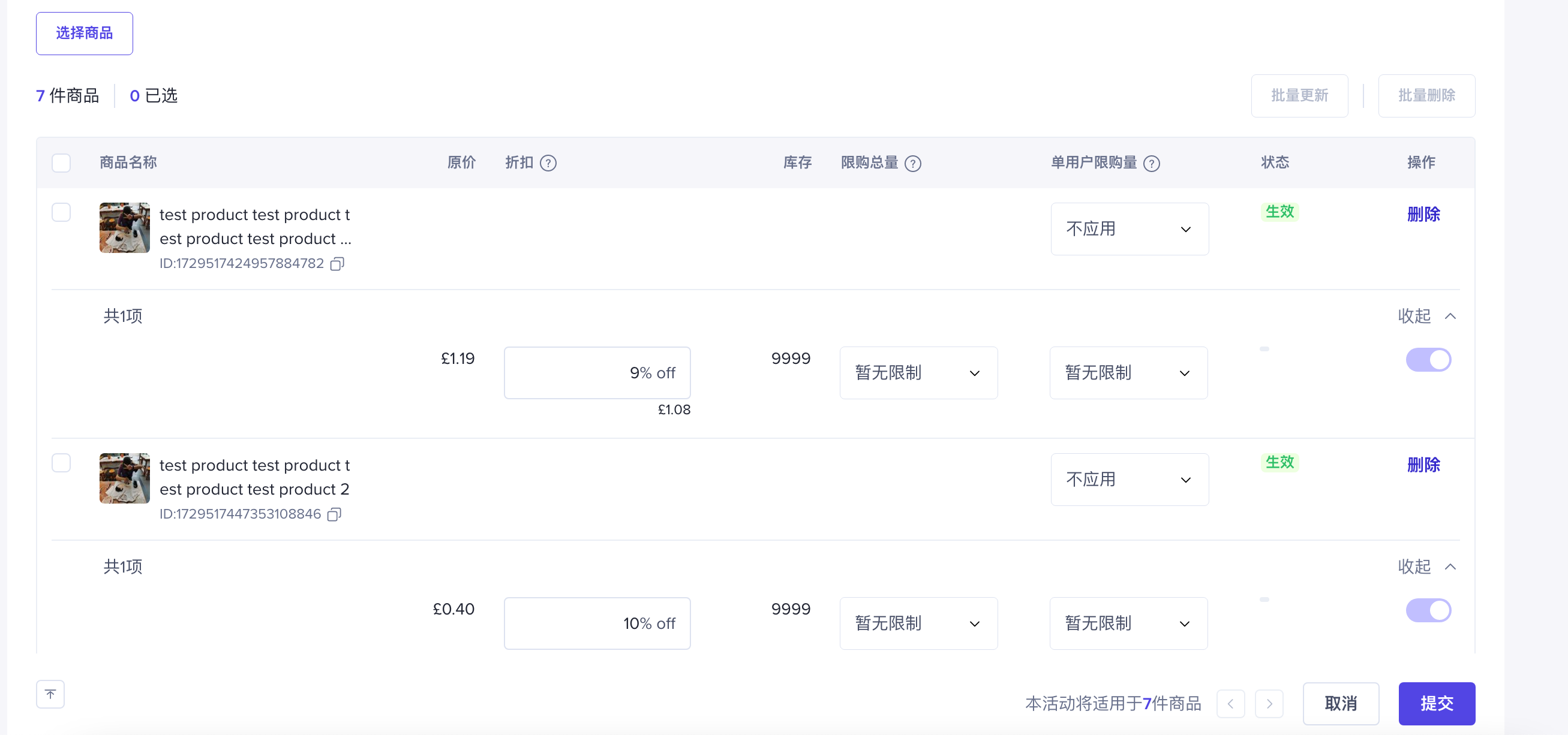
进入:商家中心->营销中心>促销工具->秒杀
点击"我的活动" 查看已创建的秒杀活动
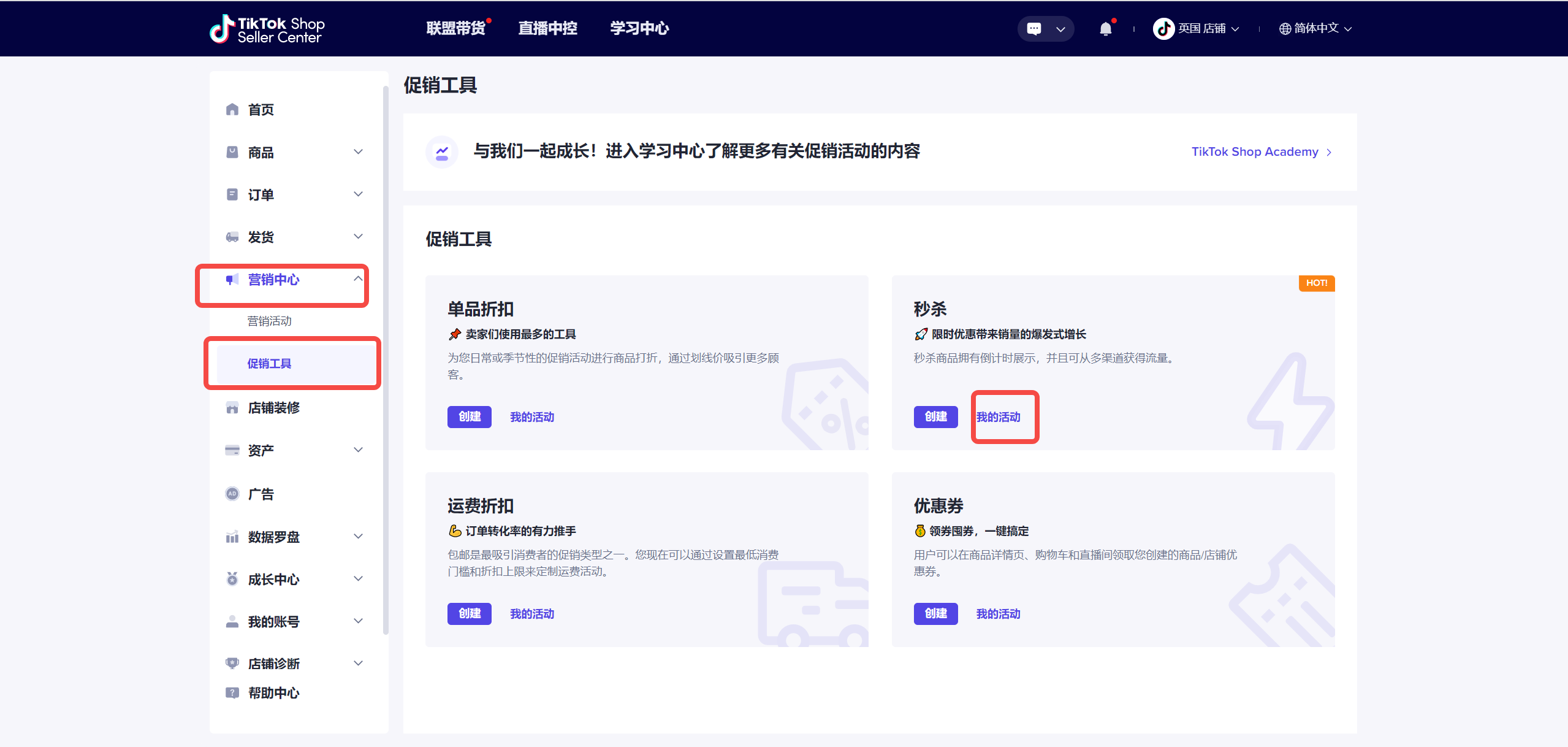
查看活动
编辑活动
复制活动
终止活动
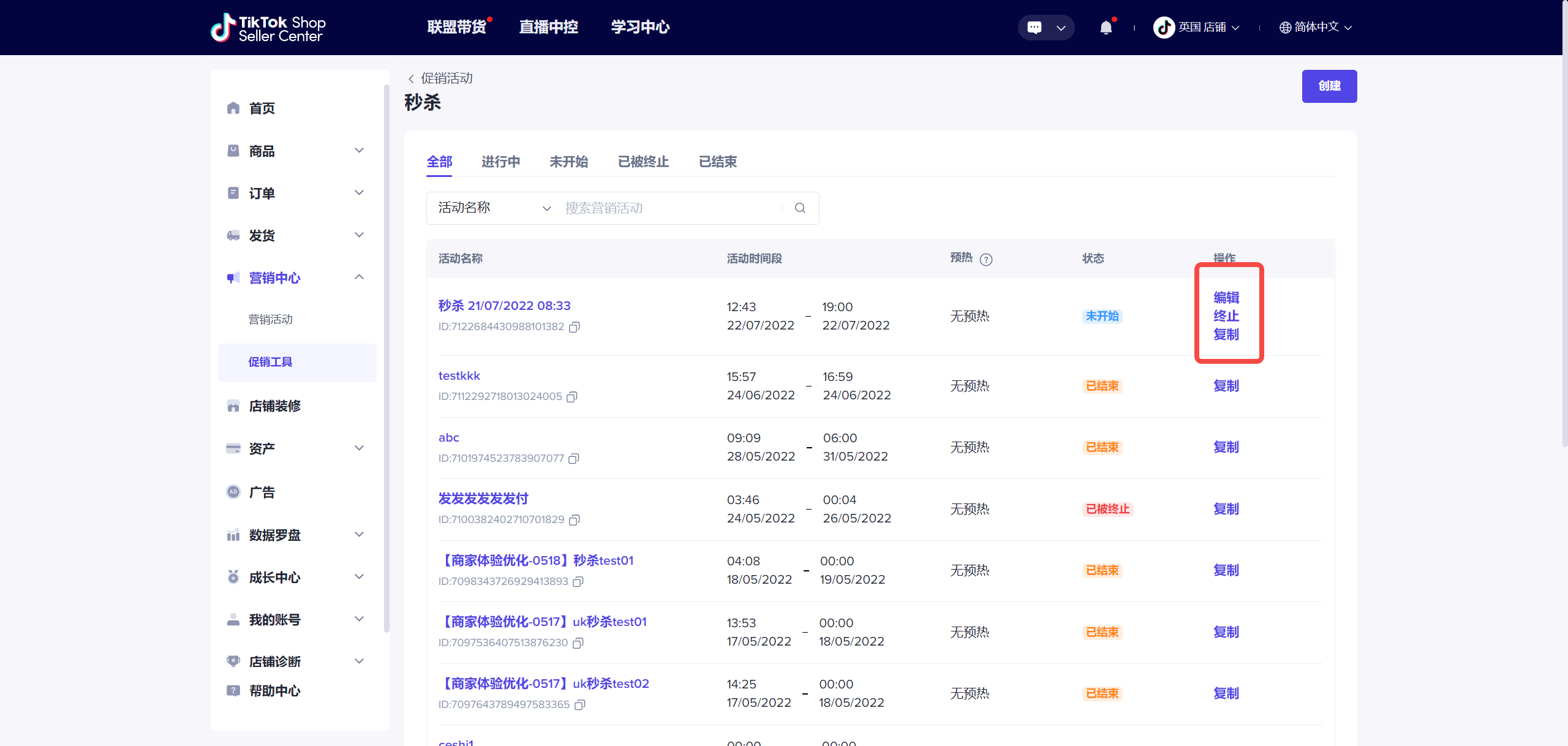
活动状态 | 您可执行的操作 |
未开始 | 编辑/终止 |
进行中 | 编辑/终止 |
已被终止 | / |
已结束 | / |
您售卖三种颜色的手机,分别为红色、绿色、蓝色,他们的价格相同;
红色手机卖的最好,蓝色手机相对滞销;
您可以分别设置单品折扣或秒杀活动到红色或蓝色的手机上:
红色手机作为爆品获得更多销量;
蓝色手机可以帮助清理库存